Page 1
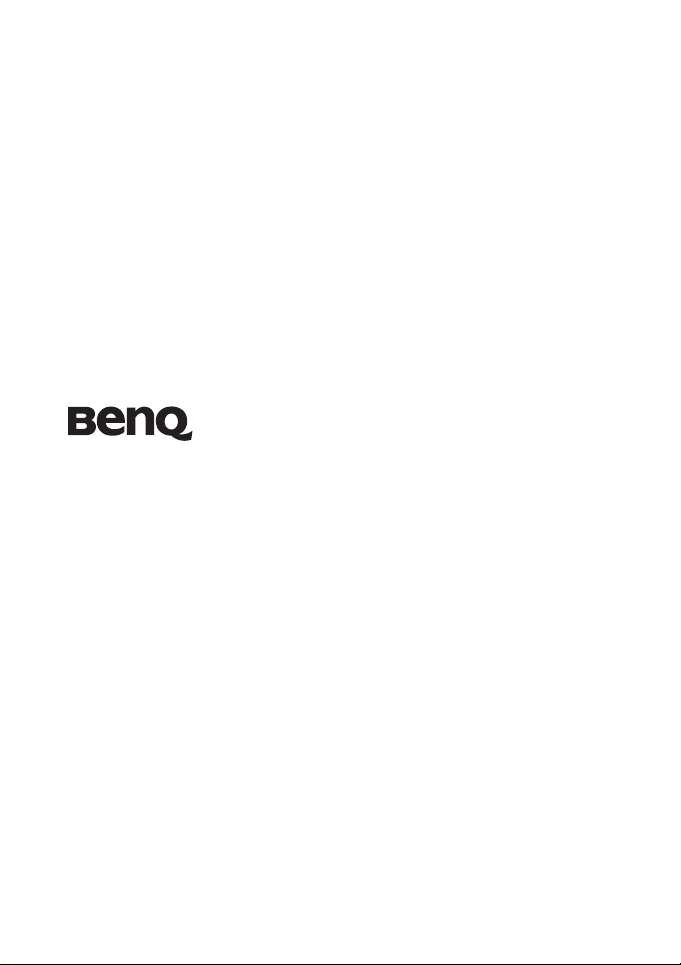
Digitální fotoaparát DC E1050t
Uživatelská Příručka
Vítáme vás
Page 2
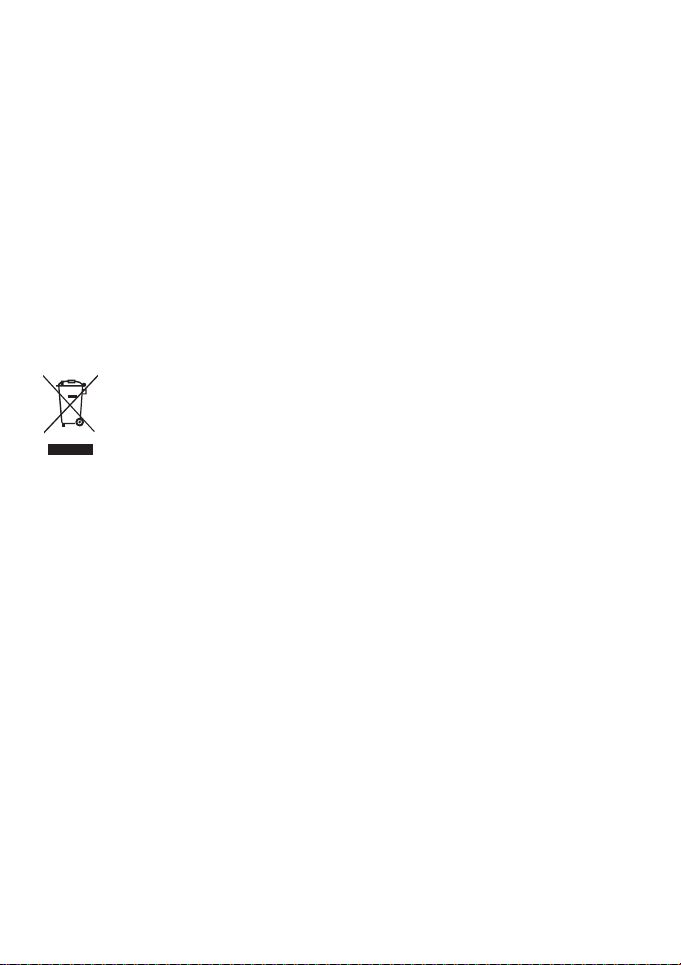
Autorská práva
Copyright 2008 – BenQ Corporation. Všechna práva vyhrazena. Žádná část této publikace nesmí být
kopírována, přenášena, přepisována nebo ukládána do pamět’ového zařízení nebo překládána do
jakéhokoli jazyka nebo počítačového jazyka v žádné formě ani žádnými prostředky, elektronicky,
mechanicky, magneticky, opticky, chemicky, ručně nebo jinak bez předchozího písemného svolení této
společnosti.
Právní omezení
Společnost BenQ Corporation neposkytuje žádné interpretace ani záruky, výslovné ani implicitní, co se
týče zde uvedeného obsahu, a tímto se zříká všech záruk, prodejnosti nebo vhodnosti k jakémukoli
určitému účelu. Navíc si společnost BenQ Corporation vyhrazuje právo tuto publikaci revidovat a čas od
času měnit její obsah, aniž by této společnosti vznikla povinnost upozornit jakoukoli osobu na takové
revize nebo změny.
Veškerá ostatní loga, názvy produktů nebo společností zmiňovaná v této příručce mohou být
registrované ochranné známky nebo autorská práva příslušných společností a jsou použity pouze pro
informační účely.
Likvidace použitých elektrických a elektronických výrobků pro domácnosti v zemích
EU.
Tento symbol na výrobku nebo na jeho balení označuje, že je zakázáno výrobek likvidovat
společně s komunálním odpadem. Použitý elektrický nebo elektronický výrobek jste povinni
odevzdat na vyhrazeném sběrném místě k další recyklaci. Další informace o recyklaci
použitého elektrického nebo elektronického výrobku, vám poskytnou orgány místní
samosprávy, nejbližší sběrná služba nebo prodejce, u kterého jste výrobek zakoupili.
Recyklace materiálů pomáhá zachovávat přírodní zdroje a zajišt’uje, že bude recyklace
provedena takovým způsobem, který nepoškozuje lidské zdraví a životní prostředí.
Regulatorní prohlášení pro země CE
Společnost BenQ Corp. Tímto na vlastní odpovědnost prohlašuje, tento výrobek splňuje požadavky
harmonizační směrnice zákonů členských zemí o elektromagnetické kompatibilitě (2004/108/EC) a
směrnice o nízkém napětí (2006/95/EC).
„Prohlášení o shodě“ v souladu s výše uvedenými směrnicemi bylo zpracováno a je na požádání k
dispozici od společnosti BenQ Corp.
Prohlášení FCC
Tot o zařízení bylo testováno a ověřeno, že vyhovuje parametrům pro digitální přístroj třídy B podle části
15 směrnic FCC. Tato omezení jsou navržena tak, aby zajišt’ovala přiměřenou ochranu proti
nežádoucímu rušení při instalaci v obytných prostorech. Toto zařízení vytváří, používá a může vyzařovat
elektromagnetické záření na rádiových frekvencích a při zanedbání pokynů pro instalaci a používání
může způsobit nežádoucí rušení rozhlasového a televizního vysílání. Nelze ovšem vyloučit, že u
konkrétní instalace k rušení nedojde. Pokud skutečně dochází k rušení rozhlasového či televizního
příjmu, jehož vznik lze jednoznačně určit vypínáním a zapínáním přístroje, doporučujeme uživateli, aby
se pokusil rušení omezit některým z následujících opatření:
•Přesměrujte nebo přemístěte přijímací anténu.
•Zvětšete vzdálenost mezi daným zařízením a přijímačem.
•Připojte zařízení do zásuvky na jiném okruhu, než do kterého je připojen přijímač.
• Poraďte se s prodejcem nebo odborným TV/radiotechnikem.
Tot o za řízení splňuje část 15 směrnic FCC (Federálního úřadu pro komunikace). Provoz zařízení podléhá
následujícím dvěma podmínkám: 1) toto zařízení nesmí působit nežádoucí rušení signálu, (2) toto
zařízení musí akceptovat jakékoli vnější rušení včetně rušení, které by způsobilo nežádoucí činnost.
Page 3
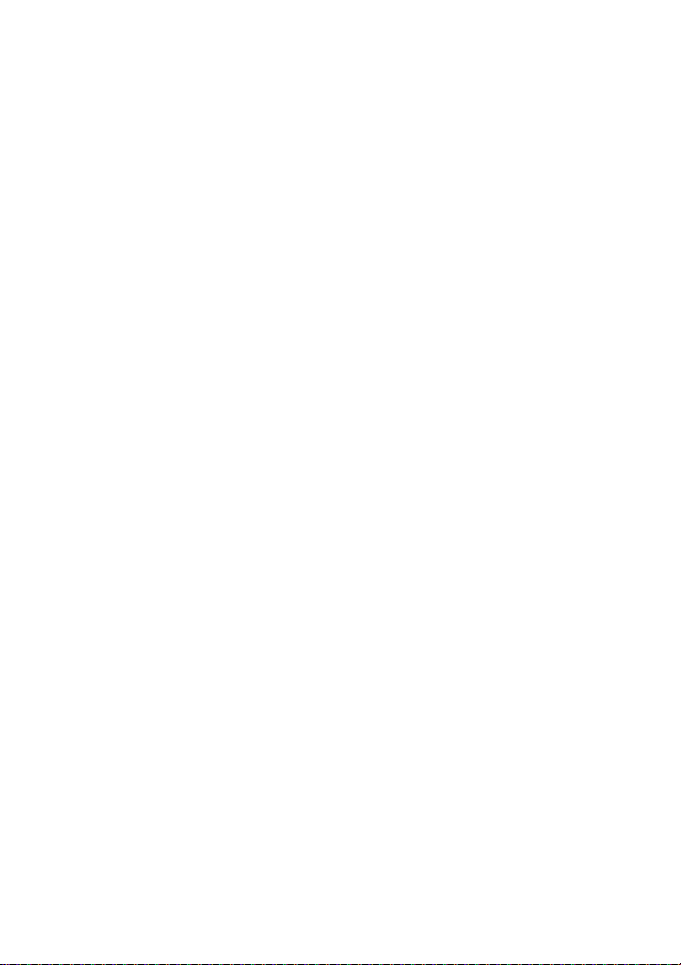
Upozornění FCC: Jakékoli změny nebo úpravy vysloveně neschválené stranou zodpovědnou za shodu
mohou zrušit právo uživatele na používání tohoto vybavení.
Péče o fotoaparát
• Provozní teplota fotoaparátu se pohybuje mezi 0 a 40 stupni Celsia. Při nízké teplotě je normální, že se
doba provozu zkracuje.
• Fotoaparát nepoužívejte ani neskladujte v níže uvedených prostředích:
•přímé sluneční světlo,
• místa s vysokou vlhkostí nebo prašností,
• poblíž klimatizace, elektrického topení nebo jiných zdrojů tepla,
•v zavřeném automobilu na přímém slunci,
• nestabilní místa.
• Pokud dojde k namočení fotoaparátu, co nejdříve jej osušte suchým hadříkem.
• Slaná nebo mořská voda může fotoaparát vážně poškodit.
•K čistění fotoaparátu nepoužívejte organická rozpouštědla, jako například alkohol, atd.
•Znečištěné čočky objektivu očistěte štětečkem nebo měkkým hadříkem. Na čočku nikdy nesahejte
prsty.
• Nezkoušejte fotoaparát demontovat a opravit vlastními silami – zabráníte tak úrazu elektrickým
proudem.
• Voda může způsobit zkrat nebo elektrický výboj. Fotoaparát proto ukládejte na suché místo.
• Fotoaparát nepoužívejte venku, když prší nebo sněží.
• Fotoaparát nepoužívejte ve vodě ani v její blízkosti.
• Vnikne-li do fotoaparátu cizí látka nebo voda, ihned vypněte napájení a odpojte baterii. Potom
odstraňte cizí látku nebo vodu a fotoaparát zašlete do servisního střediska.
•Co nejdříve přeneste data do počítače, aby se zabránilo ztrátě snímků nebo videoklipů.
• Pokud objektiv nelze zasunout do fotoaparátu, nejdříve vyměňte baterii (obvyklou příčinou je vybitá
baterie). Objektiv se musí zasunout automaticky. Pokud objektiv přesto nelze zasunout, obrat’te se na
prodejce.
• Za žádných okolností nezatlačujte objektiv zapět ručně, protože by mohlo dojít k poškození
fotoaparátu.
Page 4
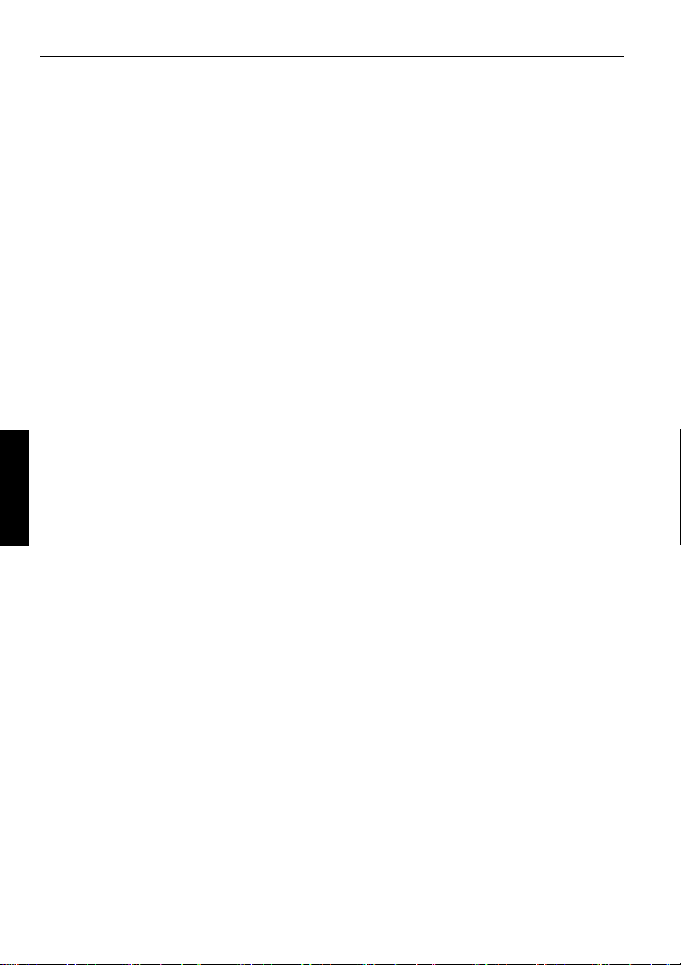
Obsah
Obsah
Seznámení s fotoaparátem ....... 1
Kontrola obsahu krabice .............. 1
Části fotoaparátu .......................... 2
Pohled zepředu ............................ 2
Pohled zezadu ............................. 2
Příprava fotoaparátu k
použití ......................................... 3
Nabíjení baterie ............................ 3
Používání dotykového displeje a
tlačítek .......................................... 4
Používání pamět’ové karty SD .... 4
Nastavení jazyka .......................... 4
Nastavení data a času ................... 5
Používání fotoaparátu .............. 5
Čeština
Prohlížení vyfotografovaných
fotografií a nahraného videa .... 6
Režim záznamu ......................... 7
Režim záběru ................................ 8
Režim blesku .............................. 10
Režim ostření ............................. 11
Režim snímání ............................ 12
Kvalita ........................................ 12
Citlivost ISO .............................. 13
Expozimetr (měření automatické
expozice) .................................... 13
Vyváž bílé .................................. 14
Efekt ........................................... 15
Oblast AF ................................... 16
Kompenzace EV ........................ 16
Nastavení ostrosti, sytosti,
kontrastu a rychlého náhledu ..... 17
Další možnosti fotografování ..... 17
Nastavení režimu nahrávání
videa ........................................... 18
Systémová nastavení ............... 18
Režim přehrávání ................... 20
Možnosti přehrávání a úprav ...... 21
Používání funkcí Moje
kresby a Přidat poznámku ......... 22
Otočení snímku ......................... 24
Přidání efektu Z-Lighting ......... 24
Zamknout .................................. 24
Přidání fotografického
rámečku .................................... 24
DPOF ........................................ 25
Odstraňování souborů ............... 25
Změnit velikost ......................... 25
Hlasová poznámka .................... 25
Odstr. červ. očí .......................... 26
Efekt .......................................... 26
Dodaný software ..................... 27
Připojení fotoaparátu k
počítači ..................................... 27
Připojení fotoaparátu k AV
systému ..................................... 27
Tisk snímků ............................. 27
Tisk v režimu tiskárny ................ 28
Tisk pomocí standardu DPOF .... 28
Odstraňování problémů a
informace o servisu ................. 29
Technická podpora ..................... 30
Technické údaje ...................... 31
Page 5
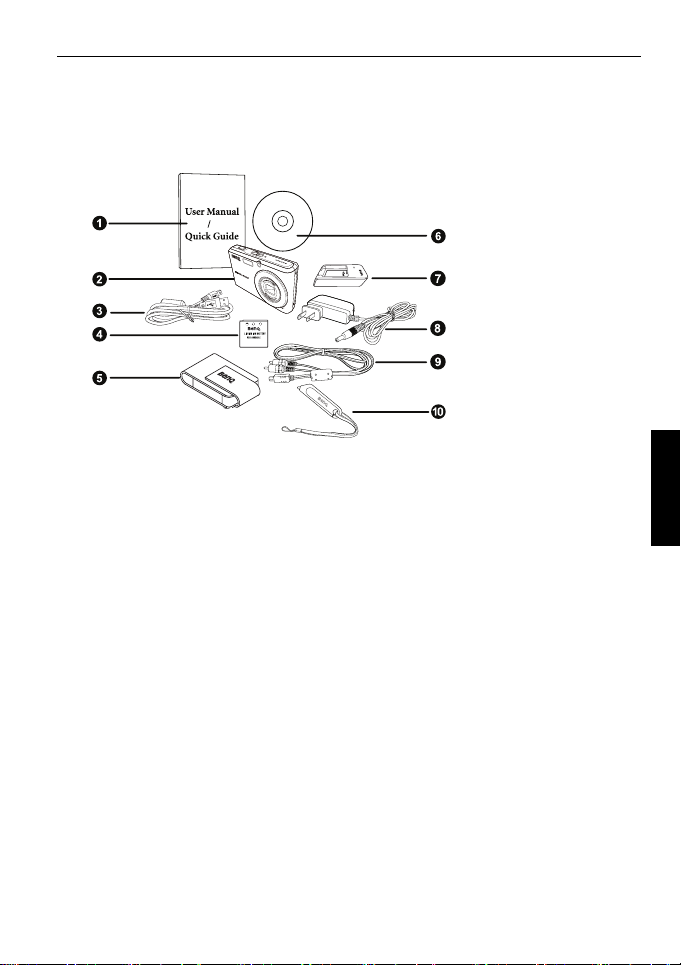
Seznámení s fotoaparátem 1
Seznámení s fotoaparátem
Kontrola obsahu krabice
Opatrně rozbalte balení sady a zkontrolujte, zda obsahuje následující položky.
1. Uživatelská příručka
/ Stručná příručka
2. Digitální fotoaparát
3. Kabel USB
4. Baterie
5. Kožené pouzdro
6. Disk CD se
softwarem
7. Nabíječka baterií
8. Adaptér
9. Kabel AV
• Veškeré obrázky, kopie obrazovek a ikony použité v tomto materiálu jsou pouze
informativní. Skutečné a dostupné produkty, příslušenství a jejich vzhled se mohou lišit
podle oblasti prodeje.
• Pokud některá položka chybí nebo se je poškozena, obrat’te se ihned na prodejce.
• Doporučujeme uschovat původní obal pro případ, že byste posílali fotoaparát do servisu.
10. Popruh a stylus
Čeština
Page 6
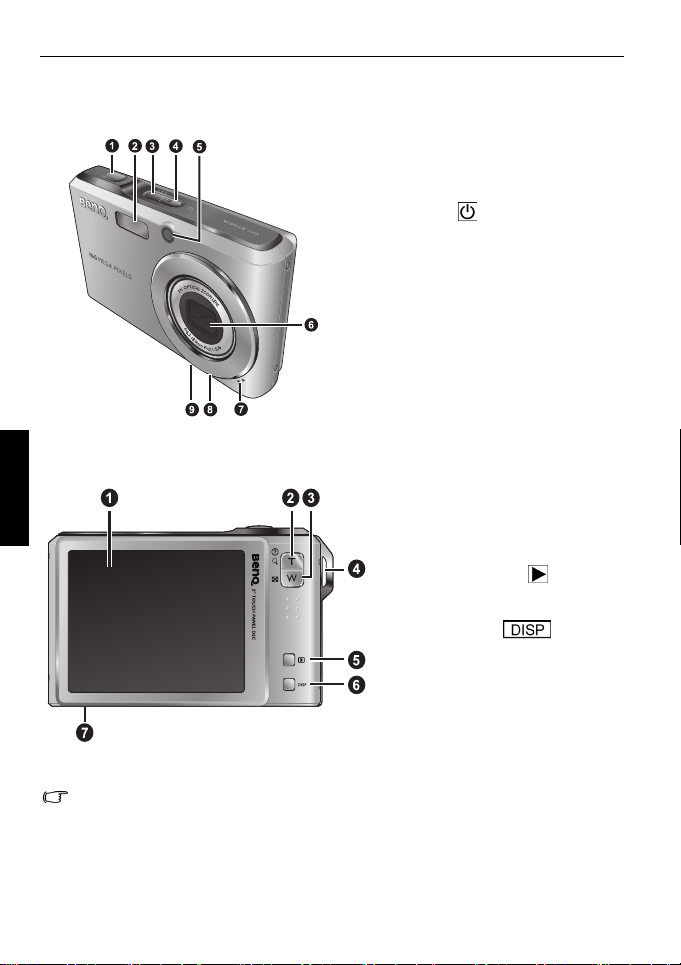
2 Seznámení s fotoaparátem
Části fotoaparátu
Pohled zepředu
Čeština
Pohled zezadu
1. Tlačítko závěrky
2. Blesk
3. Tlačítko S.S.F (režim zcela bez
otřesů)
4. Vypínač / stavový indikátor
LED
5. Pomocná lampa AF / indikátor
samospouště LED
6. Objektiv a kryt objektivu
7. Mikrofon
8. Závit pro připevnění ke stativu
9. Port USB
1. Dotykový displej (LCD)
2. T (Teleobjektiv): přiblížení
3. W (Panorama): oddálení nebo
náhled miniatur (přehrávání)
4. Oko pro připevnění popruhu
5. Tlačítko přehrávání
(přepínání mezi režimem
fotografování a přehrávání)
6. Tlačítko Displej
7. Reproduktor
• Fotoaparát se během provozu zahřívá. To je normální, protože kovové pouzdro
fotoaparátu vede teplo.
• Displej LCD tohoto digitálního fotoaparátu byl vyroben pomocí špičkové technologie a
více než 99,99 % obrazových bodů na displeji LCD splňuje standardní specifikace.
Nicméně se u méně než 0,01 % obrazových bodů displeje LCD mohou vyskytovat
světlejší místa nebo neobvyklé barvy. Toto je normální, neznamená to, že displej
nefunguje správně a nemá to žádný vliv na pořizované snímky.
Page 7
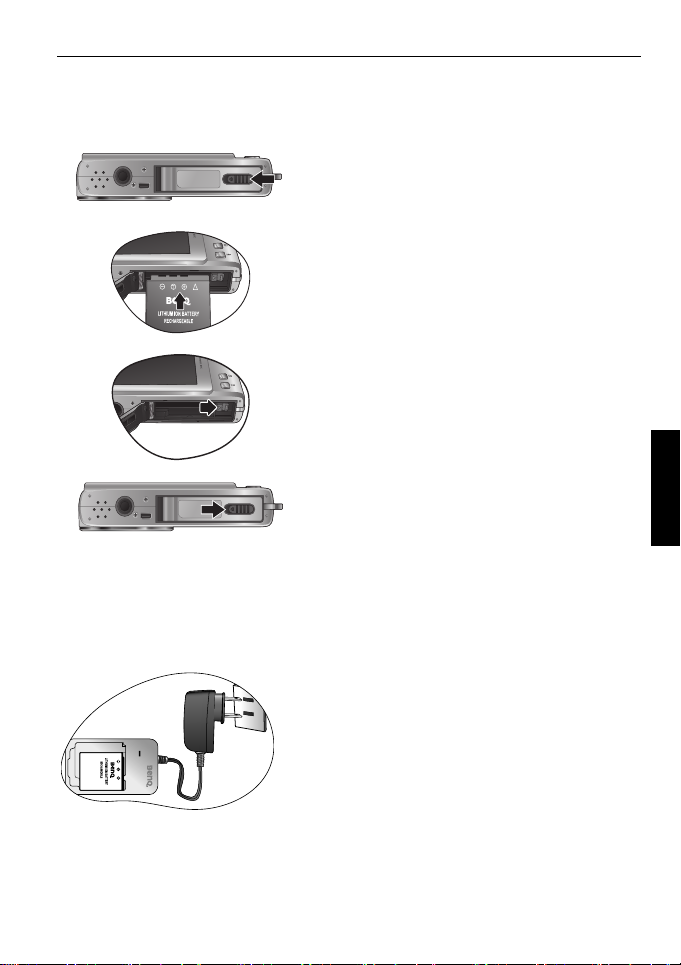
Příprava fotoaparátu k použití 3
Příprava fotoaparátu k použití
Používejte ve fotoaparátu pouze specifikovanou baterii a před vyjmutím baterie vždy
fotoaparát vypněte.
A
B
Vložení baterie:
1. Otevřete kryt přihrádky na baterii a pamět’ovou kartu
SD (A).
2. Vložte baterii ve správné orientaci (B).
3. Zatlačte baterii zcela dolů, aby pojistná páčka baterie
zaklapla na místo (C).
4. Zavřete kryt přihrádky na baterie a pamět’ovou kartu
SD (D).
C
D
Vyjmutí baterie:
1. Otevřete kryt přihrádky na baterii a pamět’ovou kartu
SD.
2. Uvolněte pojistnou páčku baterie.
3. Když se baterie částečně vysune, opatrně ji zcela
vyjměte.
4. Zavřete kryt přihrádky na baterie a pamět’ovou kartu
SD.
Nabíjení baterie
Stav nabití baterie ovlivňuje výkonnost digitálního fotoaparátu. Pro zajištění maximální
výkonnosti a životnosti baterie je třeba baterii alespoň jednou zcela nabít pomocí
specifikované nabíječky a adaptéru a zcela vybít běžným používáním.
Nabíjení baterie:
1. Vložte baterii do nabíječky.
2. Připojte jeden konec adaptéru k nabíječce.
3. Připojte druhý konec adaptéru do elektrické zásuvky.
4. Během nabíjení baterie indikátor nabíječky svítí
červeně. Po úplném nabití baterie indikátor svítí
zeleně.
Čeština
Page 8
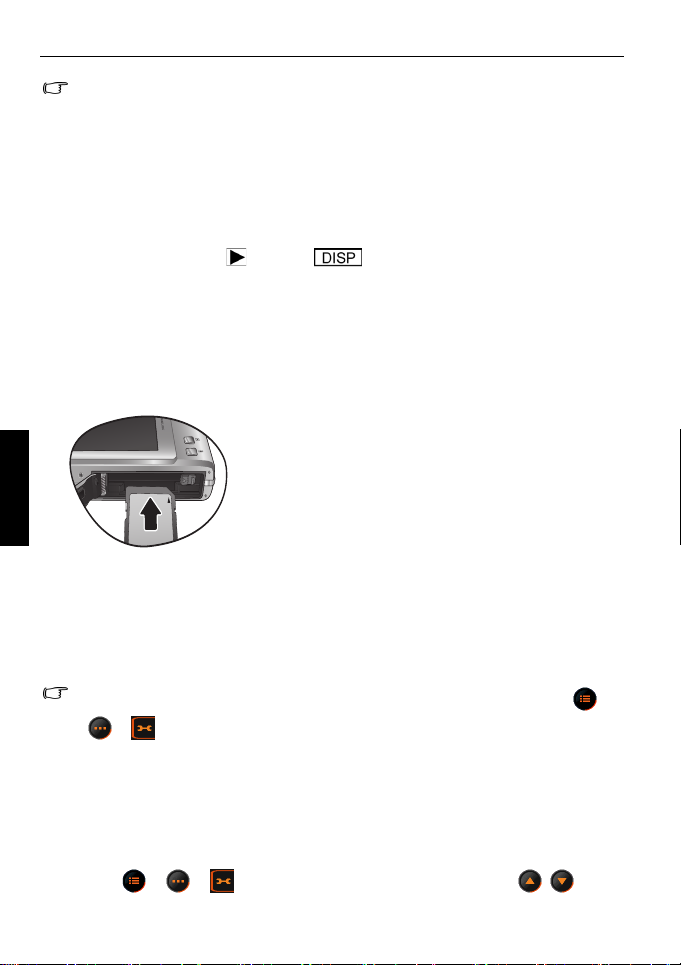
4 Příprava fotoaparátu k použití
• Na škody způsobené používáním nesprávného adaptéru se nevztahuje záruka.
• Po používání nebo bezprostředně po nabíjení může být baterie zahřátá. To je normální
a nejedná se o závadu.
•Při používání v chladném prostředí udržujte digitální fotoaparát a baterii v teple v
kapse od bundy nebo na jiném teplém místě.
• Nebudete-li fotoaparát delší dobu používat, vyjměte baterii z fotoaparátu.
Používání dotykového displeje a tlačítek
K výběru voleb dostupných na dotykovém displeji můžete použít stylus nebo prst (při
používání prstů mohou na displeji ulpívat otisky). Některé operace lze provádět pouze
tlačítky (například DISPLEJ a Přehrát ). V souvislosti s ovládáním dotykového
displeje je proto v této příručce používáno označení „klepnout“, „obkroužit“ nebo „přejet“
a v souvislosti s ovládáním tlačítky je používáno označení „stisknout“.
Používání pamět’ové karty SD
Tento fotoaparát je vybaven vnitřní pamětí pro ukládání vyfotografovaných snímků,
videoklipů nebo zvukových souborů. Vnitřní pamět’ můžete dále rozšířit pomocí
pamět’ové karty SD (Secure Digital) pro ukládání dalších souborů.
Vložení karty SD:
1. Ujistěte se, že je fotoaparát vypnutý.
Čeština
2. Otevřete kryt přihrádky na baterii a pamět’ovou kartu
SD.
3. Vložte pamět’ovou kartu SD správným směrem.
4. Zavřete kryt přihrádky na baterie a pamět’ovou kartu
SD.
Vyjmutí karty SD:
1. Ujistěte se, že je fotoaparát vypnutý.
2. Otevřete kryt přihrádky na baterii a pamět’ovou kartu
SD.
3. Lehkým zatlačením na okraj se pamět’ová karta SD
vysune.
4. Zavřete kryt přihrádky na baterie a pamět’ovou kartu
SD.
•Před prvním použitím pamět’ovou kartu SD naformátujte klepnutím na tlačítko >
> > Správa paměti > Zformátovat. Nezapomeňte posunout přepínač
ochrany proti zápisu (na boční straně pamět’ové karty SD) do odemknuté polohy. V
opačném případě jsou veškerá data na kartě SD chráněna a kartu nelze zformátovat.
Nastavení jazyka
Tyto pokyny slouží k výběru jazykové verze zobrazené na displeji.
Výběr jazyka:
Klepněte na > > > Jazyk a klepněte na jazyk (klepnutím na /
vyhledáte podle potřeby další jazyky).
Page 9
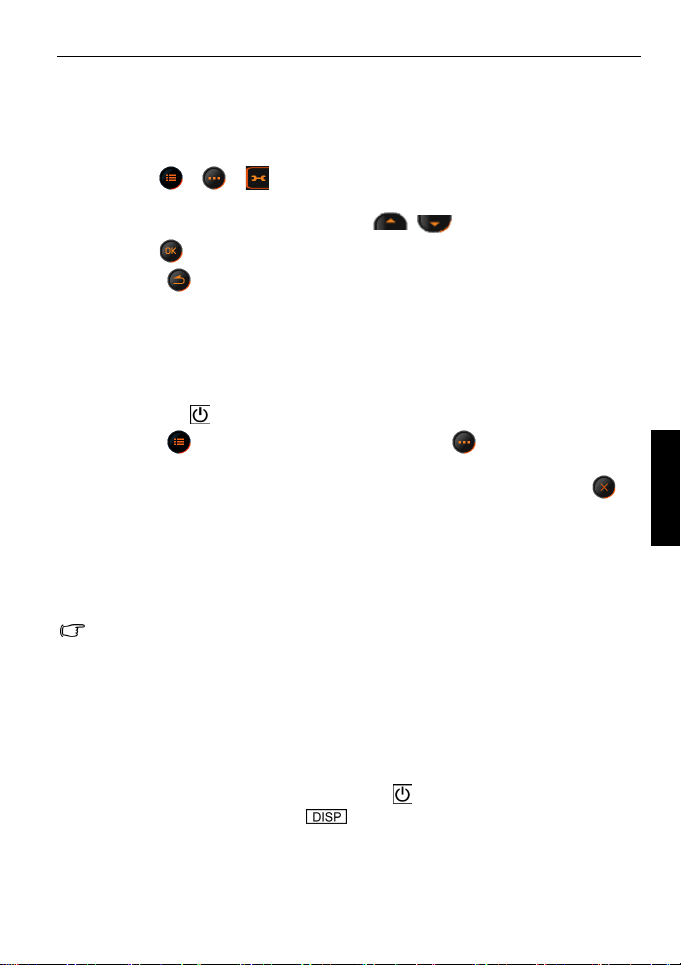
Používání fotoaparátu 5
Nastavení data a času
Používáte-li fotoaparát poprvé nebo pokud byla z fotoaparátu delší dobu vyjmuta baterie,
bude třeba nastavit datum a čas.
Nastavení datumu a času:
1. Klepněte na > > > Formát datumu a potom klepnutím na displej vyberte
požadované formáty.
2. Klepněte na Datum/čas a potom klepnutím na / vyberte správný čas a datum.
3. Klepněte na .
4. Klepnutím na ukončete operaci.
Používání fotoaparátu
V následující části jsou uvedeny základní obecné pokyny pro používání. Tyto pokyny jsou
obzvláště vhodné, pokud začínáte fotoaparát používat.
1. Stiskněte tlačítko .
2. Klepnutím na vyberte požadované volby; klepnutím na vyberte další volby.
3. Sledujte zobrazení na displeji (a případné pokyny) a klepnutím na příslušnou ikonu přejděte
a nastavte další volby. Aktuální operaci můžete kdykoli zrušit klepnutím na tlačítko a
vrácením na předchozí krok.
4. Stisknutím tlačítka T můžete zobrazení přiblížit a tlačítkem W oddálit.
5. Namáčknutím závěrky nastavíte automaticky ostření a expozici.
6. Domáčknutím závěrky vyfotografujete snímek.
7. Uvolněte závěrku.
8. Stisknutím závěrky v režimu Nahr videa ukončíte nahrávání videa.
Čeština
•Namáčknutím závěrky nastavíte automatické ostření a jakmile má rámeček
automatického ostření žlutou barvu, fotoaparát je připraven fotografovat. Jestliže
domáčknete závěrku, když není zobrazen žádný rámeček automatického ostření nebo
když je rámeček červený, budou výsledkem rozmazané fotografie.
•Během přibližování/oddalování je na indikátoru zoomu oddělovač mezi W a T. Pro
dosažení nejvyšší kvality obrazu doporučujeme používat optický zoom pouze
udržováním zvětšení mezi W a oddělovačem.
• V režimu Nahr videa je blesk automaticky vypnutý.
• V režimu Nahr videa se nahrává zvuk a video. Během přiblížení/oddálení se ovšem
nenahrává zvuk.
• Fotoaparát můžete kdykoli vypnout stisknutím .
• Opakovaným stisknutím tlačítka v režimu fotografování nebo přehrávání
můžete rozhodnout, jaké informace budou zobrazeny na displeji.
Page 10
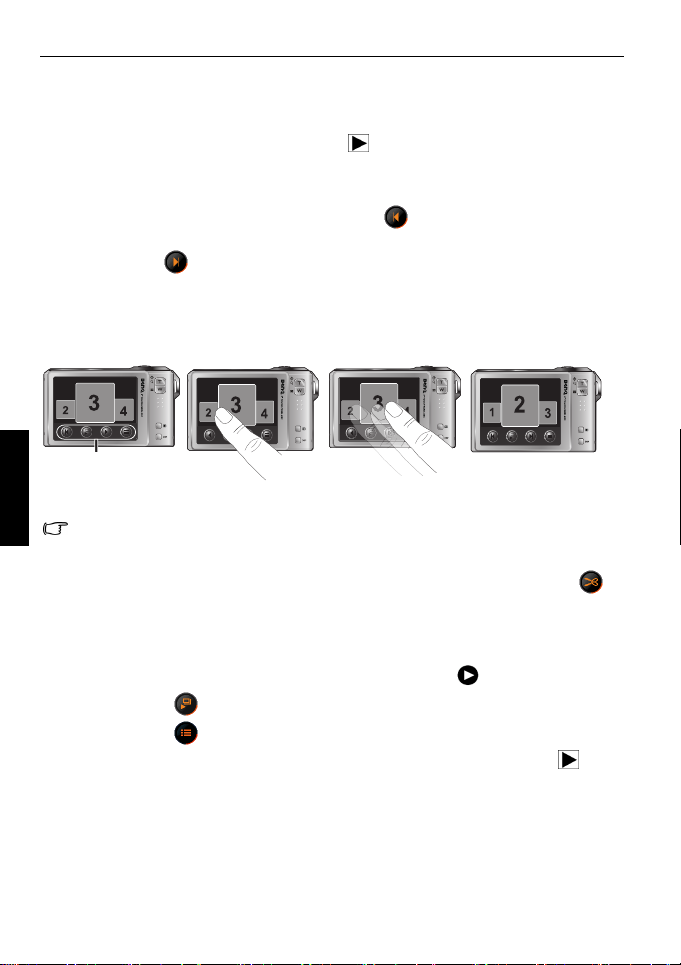
6 Prohlížení vyfotografovaných fotografií a nahraného videa
Prohlížení vyfotografovaných fotografií a
nahraného videa
Chcete-li přejít na režim přehrávání, stisknutím zobrazíte právě pořízený snímek nebo
video.
• Chcete-li zobrazit předchozí snímek/video, přejeďte a posuňte obrazovku (alespoň 1/3 šířky;
viz obrázky níže od A do C) vpravo nebo klepněte na na ovládacím panelu.
• Chcete-li zobrazit další snímek/video, přejeďte a posuňte obrazovku (alespoň 1/3 šířky) vlevo
nebo klepněte na na ovládacím panelu.
• Po stisknutí W můžete nadále používat funkci přejet-a-posunout ke smyčkovému zobrazení
pořízených snímků a nahraných videoklipů.
• Dalším stisknutím W zobrazíte na displeji 12 miniatur.
ABCD
Čeština
Ovládací panel
• Stisknutím T a W můžete přepínat mezi dvěma výše uvedenými režimy přehrávání.
• Chcete-li přiblížit/oddálit snímek, stiskněte T nebo W nebo můžete pomocí stylusu
nebo špičky prstu přímo na displeji obkroužit část, kterou chcete přiblížit. Chcete-li si
prohlédnout určité místo, můžete rovněž snímek přetahovat nebo klepnutím na
snímek oříznout.
• Pokud byla fotografie pořízena v orientaci na výšku a potom jste ji uložili v orientaci na
šířku, fotografie se při zvětšení ve fotoaparátu přesto dočasně otočí do orientace na
výšku.
• Chcete-li spustit přehrávání souboru s videem, klepněte na .
• Klepnutím na spustíte přehrávání prezentace.
• Klepnutím na vyberte další volby.
• V režimu přehrávání můžete kdykoli přejít na režim fotografování stisknutím nebo
závěrky.
•V případě souborů s fotografiemi/zvukem/videem, které byly pořízeny jinými
zařízeními, pravděpodobně nebude možné v tomto fotoaparátu zobrazit podrobné
informace o souborech (například rozlišení) nebo je upravovat (například pomocí Moje
kresby nebo Přidat poznámku).
Page 11
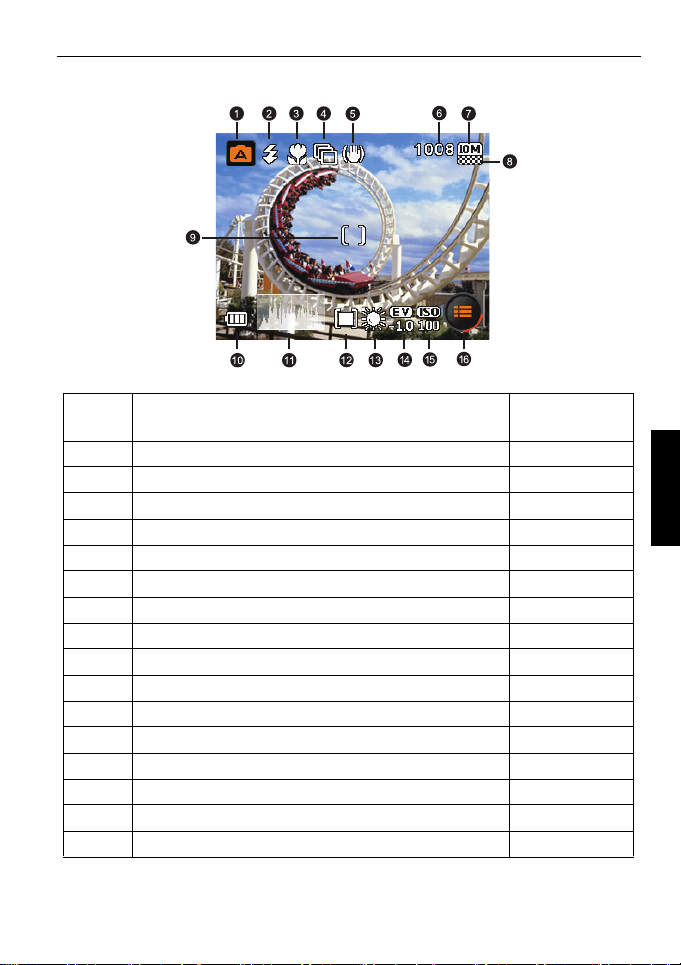
Režim záznamu 7
Režim záznamu
Položka Popis Odkaz na
stránku
1 Režim záběru 8
2 Režim blesku 10
3Režim ostření 11
4 Režim snímání 12
5 S.S.F (režim zcela bez otřesů) --
6Počet snímků k dispozici --
7Velikost snímku --
8 Kvalita snímku 12
9 Oblast automatického ostření 16
10 Stav baterie --
11 Histogram --
12 Automatická expozice 13
13 Vyvážení bílé 14
14 Kompenzace EV 16
15 Citlivost ISO 13
16 Další volby --
Čeština
Page 12

8 Režim záznamu
Režim záběru
Vyberte některý z následujících režimů záběru podle podmínek fotografování.
Ikona Režim Popis
Automaticky V tomto režimu provádí většinu nastavení fotoaparát,
Program Umožňuje nastavit parametry snímání ručně.
takže je fotografování snadné.
Čeština
Nahr videa Slouží k nahrávání videoklipů se zvukem. Při pozdějším
Na výšku Slouží k fotografování objektu (obvykle stojící osoby) s
Na šířku Slouží k fotografování přírodních scenérií a vzdálených
Sport Slouží k fotografování rychle se pohybujících objektů.
Podsvícení Prodlužuje délku expozice (aktivací blesku), když zpoza
Noční záběr Fotografuje v podsvětleném prostředí, například večer
Pláž Fotografuje v jasně osvětleném prostředí, například na
Sníh Zvýšením kontrastu zdůrazňuje texturu a vrstvy sněhu.
Ohňostroj Prodlouží délku expozice pro zachycení ohňostroje.
Noční portrét Slouží k fotografování objektu proti nočnímu nebi.
Autoportrét Umožňuje vyfotografovat snímek sama sebe (a dalších
Budova Slouží k vylepšení okrajů objektu.
Proudící voda Rychlost závěrky je snížena pro zabránění rozmazání
Portrét v krajině Zaostří na objekt a zachová pozadí mírně rozostřené.
přehrávání souboru s nahraným videem přehrajte
soubor klepnutím na ikonu .
jasnějším vzhledem.
objektů.
objektu vychází světlo.
nebo v noci.
pláži.
Doporučujeme používat stativ.
Doporučujeme používat stativ.
dostupných objektů).
snímků. Doporučujeme používat stativ.
Webová aukce Optimalizuje velikost souboru snímku pro použití na
Internetu.
Page 13

Režim záznamu 9
Portrét s vysokým
ISO
Potraviny Slouží k fotografování potravin zvýrazněním jasu a
Muzeum Slouží k fotografování bez blesku.
Svíčka Slouží k fotografování objektů osvětlených světlem
Party Slouží ke snímání činností v uzavřených prostorech při
Text Zvýší kontrast při fotografování zblízka.
Dítě Slouží k fotografování pohybujících se dětí.
Soumrak Zvyšuje a snižuje vyvážení pro vylepšení fotografií
Květina Slouží k fotografování výrazně zbarvených květin
Zvíře Zvyšuje citlivost při fotografování zvířat.
Zachycení úsměvu Automaticky pořídí snímek, když je rozpoznán úsměv.
Nahrávání zvuku Slouží pouze k nahrávání zvuku na pozadí (žádné
• Položky Citlivost ISO, Expozimetr a Vyvážení bílé nejsou v některých režimech záběru k
dispozici (například Auto).
• Když je funkce S.S.F. zapnutá, nelze nastavit citlivost ISO.
Slouží k fotografování stojících osob s rozostřeným
pozadím dokonce i v tmavém prostředí. V tomto režimu
se používá vyšší hodnota ISO.
živosti barev.
svíčky.
omezeném osvětlení.
pořízených za soumraku.
zvýrazněním jejich měkkých obrysů.
snímky ani videoklipy).
Výběr režimu záběru:
1. Klepněte na a na ikonu, která představuje aktuální režim záběru.
2. Klepněte na jinou ikonu podle vlastního výběru.
3. Klepnutím na potvrďte a ukončete operaci.
Čeština
Chcete-li se rychle seznámit s popisem konkrétního záběru, klepněte na a potom na
požadovaný záběr. Otevře se okno s informacemi o záběru. Klepnutím na vyberte
tento režim záběru.
Když se v miniatuře nebo na displeji zobrazí ikona , znamená to, že soubor má
neznámý formát nebo je poškozen.
Page 14

10 Režim záznamu
Používání funkce Zachycení úsměvu:
Funkce Zachycení úsměvu zachycuje úsměv.
1. Klepněte na a vyberte z ikon režimů záběru.
2. Fotoaparát sleduje tvář fotografované osoby (každý objekt je sledován rámečkem
automatického ostření; může být sledováno maximálně 8 objektů).
3. Stisknutím tlačítka závěrky aktivujte sledování úsměvu a potom ihned uvolněte závěrku.
Fotoaparát nyní sleduje úsměv fotografované osoby (jakmile je rozpoznán úsměv, zm ění
se barva rámečku automatického ostření na žlutou).
4. Jakmile je rozpoznán úsměv, fotoaparát ihned vyfotografuje snímek.
5. Fotoaparát dále rozpoznává úsměvy a fotografuje další snímky (krok 4 se opakuje).
Sledování úsměvu můžete kdykoli ukončit stisknutím závěrky.
• Aby bylo možné úsměvy snadno rozpoznat a dosáhnout lepší kvality obrazu,
doporučujeme, aby se objekt v režimu Zachycení úsměvu díval do objektivu.
• Fotoaparát ukončí sledování úsměvu dalším stisknutím závěrky.
• V režimu Zachycení úsměvu je vždy zapnuto sledování tváře.
• V režimu Zachycení úsměvu doporučujeme vypnout blesk, aby mohl fotoaparát ušetřit
čas nabíjením a zachytit další úsměvy.
Režim blesku
Blesk poskytuje dodatečný zdroj světla (obvykle se používá v podsvětleném prostředí). Při
Čeština
fotografování můžete použít některý z následujících režimů blesku.
Ikona Režim Popis
Automaticky Blesk se aktivuje automaticky podle světelných
Nevynucený blesk Blesk se neaktivuje. Tento režim použijte při
Vynucený blesk Blesk se aktivuje vždy bez ohledu na intenzitu okolního
Automatické
odstranění červených
očí
Odstranění červených
očí
podmínek.
fotografování na místě, kde je zakázáno používat blesk
nebo pokud se objekt nachází mimo účinnou vzdálenost.
osvětlení. Tento režim používejte pro pořizování snímků
s vysokým kontrastem (zadní světlo) a výraznými stíny.
Tento režim redukuje efekt červených očí pro pořizování
přirozených fotografií osob a zvířat při slabém osvětlení.
Požádejte fotografovanou osobu, aby hleděla do
objektivu fotoaparátu nebo aby se přiblížila co nejblíže k
fotoaparátu. Blesk se aktivuje automaticky podle
světelných podmínek.
Tento režim redukuje efekt červených očí pro pořizování
přirozených fotografií osob a zvířat při slabém osvětlení.
Požádejte fotografovanou osobu, aby hleděla do
objektivu fotoaparátu nebo aby se přiblížila co nejblíže k
fotoaparátu. Blesk se aktivuje vždy bez ohledu na
intenzitu okolního osvětlení.
Page 15

Režim záznamu 11
Pomalá
synchronizace
Aktivuje blesk pro správnou expozici objektu a použije
pomalou rychlost závěrky pro zachycení okolního světla
pro správnou expozici pozadí. Vhodné pro snímání
nočních záběrů se statickými objekty (například
portréty). Doporučujeme používat stativ.
Výběr režimu blesku:
1. Klepněte na a na ikonu, která představuje aktuální režim blesku.
2. Klepněte na jinou ikonu podle vlastního výběru.
3. Klepnutím na potvrďte a ukončete operaci.
•Změníte-li režim blesku, bude toto nastavení zachováno i po vypnutí fotoaparátu.
• Chcete-li změnit intenzitu blesku, klepněte na > > > > Intenzita
blesku.
Režim ostření
Ikona Režim Popis
Automaticky Toto je režim automatického blesku.
Makro Slouží k fotografování na velmi krátkou vzdálenost.
Panoramatické ostření Slouží k zaostření všeho, co chcete vyfotografovat
Nekonečno Slouží k fotografování vzdálených objektů. V tomto
Výběr režimu ostření:
1. Klepněte na a na ikonu, která představuje aktuální režim ostření.
2. Klepněte na jinou ikonu podle vlastního výběru.
3. Klepnutím na potvrďte a ukončete operaci.
(například rychle se pohybujících objektů nebo objektů
ve tmě) zblízka do dálky v přijatelné ostrosti.
režimu je blesk vypnutý.
Čeština
Page 16

12 Režim záznamu
Režim snímání
Ikona Režim Popis
Čeština
Standard Funkce Samospoušt’ a Vícenásobné snímání jsou
10 s. samospoušt’ Automaticky vyfotografuje snímek s 10 sekundovým
2 s. samospoušt’ Automaticky vyfotografuje snímek s 2 sekundovým
Vícenásobné
snímání
Automaticky
odstupňovaná
expozice (AEB)
Rychlé sekvenční
snímání
deaktivovány.
zpožděním. Tento režim je vhodný, když chcete být také
na snímku.
zpožděním.
Souvisle fotografuje po celou dobu, dokud je stisknuta
závěrka. V tomto režimu je blesk vždy vypnutý.
Automaticky vyfotografuje 3 snímky s různou
kompenzací EV, ze kterých si můžete později vybrat.
Stiskněte a uvolněte tlačítko závěrky. Když je vybrána
velikost fotografie VGA, funkce Rychlé sekvenční
snímání provede vícenásobné snímání rychlostí 12
snímků za sekundu. Operace bude ukončena za 1
sekundu nebo po naplnění pamět’ové karty.
Výběr režimu snímání:
1. Klepněte na a na ikonu, která představuje aktuální režim snímání.
2. Klepněte na jinou ikonu podle vlastního výběru.
3. Klepnutím na potvrďte a ukončete operaci.
Kvalita
Ikona Volba Popis
Fine Nejlepší kvalita snímku s nejnižším kompresním poměrem.
Normální Lepší kvalita snímku se středním kompresním poměrem.
Úsporná třída Dobrá kvalita snímku s nejvyšším kompresním poměrem.
Největší velikost snímku.
Střední velikost souboru.
Nejmenší velikost snímku.
Výběr úrovně kvality snímku:
1. Klepněte na .
2. Klepněte na a potom na .
3. Klepněte na Kvalita. Bude zvýrazněna ikona, která představuje úroveň aktuální kvality.
4. Klepněte na jinou ikonu podle vlastního výběru.
5. Klepnutím na ukončete operaci.
Page 17

Režim záznamu 13
Citlivost ISO
ÄŚím je hodnota ISO vyšší, tím více šumu obraz obsahuje.
Ikona Popis
Fotoaparát nastaví hodnotu ISO automaticky.
Odpovídá barevnému filmu ISO 100/200/400. Slouží k
Výběr hodnoty ISO:
1. Klepněte na a na ikonu, která představuje aktuální hodnotu ISO.
2. Klepněte na jinou ikonu podle vlastního výběru.
3. Klepnutím na potvrďte a ukončete operaci.
Pravděpodobně nebude možné vybrat hodnotu ISO při používání některých režimů
záběru, například (Automaticky) a (Port vys ISO).
fotografování venku v jasném slunečním světle.
Odpovídá barevnému filmu ISO 800/1600/3200 (citlivost ISO
3200 je určena pro snímky o velikosti 3 megapixely nebo
méně). Slouží k fotografování v podsvětleném prostředí nebo
když nelze použít blesk.
Expozimetr (měření automatické expozice)
Ikona Režim Popis
Matice Rozpozná expozici v oblasti objektu na základě
Vyváž střed Rozpozná expozici celého fotografovaného
Bod Rozpozná expozici v oblasti objektu na základě
Výběr automatické expozice:
1. Klepněte na .
2. Klepněte na a potom na .
3. Klepněte na Expozimetr. Bude zvýrazněna ikona, která představuje nastavení aktuální AE.
4. Klepněte na jinou ikonu podle vlastního výběru.
5. Klepnutím na ukončete operaci.
více bodů.
záběru, ale větší důraz je kladen na hodnoty okolo
středu.
středového bodu.
Čeština
Page 18

14 Režim záznamu
Vyváž bílé
Vyvážení bílé kompenzuje teplotu barev v různých světelných podmínkách, aby se při
fotografování správně zobrazovala bílá a ostatní barvy.
Ikona Režim Popis
Automaticky Automaticky upravuje vyvážení bílé.
Denní světlo Slouží k nastavení vyvážení bílé pro jasno.
Oblačno Slouží k nastavení vyvážení bílé pro oblačno, rozbřesk
Žárovka Upravuje vyvážení bílé pro objekty osvětlené žárovkovým
Zářivka Upravuje vyvážení bílé pro objekty osvětlené zářivkovým
Ručně Slouží k ručnímu nastavení vyvážení bílé.
nebo polojasno.
světlem.
světlem.
Čeština
Při použití některých režimů záběru, například (Automaticky), pravděpodobně
nebude možné vybrat možnost Vyváž bílé.
Výběr vyvážení bílé:
1. Klepněte na .
2. Klepněte na a potom na .
3. Klepněte na a potom na Vyváž bílé. Bude zvýrazněna ikona, která představuje
nastavení aktuálního vyvážení bílé.
4. Klepněte na jinou ikonu podle vlastního výběru.
5. Klepněte na . (Vyberete-li ruční režim, zobrazí se ikona . Musíte nejdříve
klepnout na a nasměrovat nastavovací rámeček na dotykovém displeji na prázdný
list bílého papíru (nebo podobně) a potom klepnutím na fotoaparát rozpozná správné
barvy.)
6. Klepnutím na ukončete operaci.
Page 19

Efekt
V režimu fotografování můžete přidávat na snímky speciální efekty.
Ikona Režim Popis
Normální Na snímku nebudou použity žádné speciální efekty.
Režim záznamu 15
Živý Vyfotografovaný snímek bude uložen v jasném a živém
tĂłnu.
Sépiový tón Vyfotografovaný snímek bude uložen v hnědém tónu.
ČBPřevede snímek na černobílý.
Živá červená Vyfotografovaný snímek bude uložen v jasném a živém
červeném tónu.
Živá zelená Vyfotografovaný snímek bude uložen v jasném a
zářivém zeleném tónu.
Živá modrá Vyfotografovaný snímek bude uložen v jasném a živém
modrém tónu.
Výběr efektu:
1. Klepněte na .
2. Klepněte na a potom na .
3. Klepněte na a potom na Efekt. Bude zvýrazněna ikona, která představuje aktuální
efekt.
4. Klepněte na jinou ikonu podle vlastního výběru.
5. Klepněte na .
6. Klepnutím na ukončete operaci.
Čeština
Page 20

16 Režim záznamu
Oblast AF
Ikona Režim Popis
Střed Zaostřuje na středovou část dotykového displeje.
Široká Zaostřuje na objekty v širší oblasti ostření.
Ručně Můžete ručně vybrat oblast automatického ostření
Sním dotyk Můžete ručně vybrat oblast automatického ostření
Sled. tvářeZaostřuje na osoby v záběru automatickým
přetažením rámečku v rámci ohraničení zobrazeného
na dotykovém displeji.
přetažením rámečku v rámci ohraničení zobrazeného
na dotykovém displeji. Po uvolnění prstu bude
vyfotografován snímek.
rozpoznáváním a sledováním lidských tváří.
Výběr automatického ostření:
1. Klepněte na .
Čeština
2. Klepněte na a potom na .
3. Klepněte na a potom na Oblast AF. Zobrazí se aktuálně vybraná ikona volby
automatického ostření.
4. Klepněte na jinou ikonu podle vlastního výběru.
5. Klepnutím na ukončete operaci.
Používání funkce Sledování tváře:
1. Podle výše uvedených kroků vyberte položku Sled. tváře v části Oblast AF.
2. Nasměrujte objektiv na objekt(y). V závislosti na počtu objektů rozpoznaných fotoaparátem
se na displeji se zobrazí jeden nebo více bílých rámečků ostření na objektech.
3. Namáčknutím závěrky nastavíte automaticky ostření.
4. Počkejte, až se barva rámečku automatického ostření změní na žlutou, a potom
domáčkněte závěrku.
Aby bylo možné tvář(e) snadno rozpoznat a dosáhnout lepší kvality obrazu,
doporučujeme, aby se objekty v režimu Sledování tváře dívaly do objektivu.
Kompenzace EV
EV (hodnota expozice) zesvětluje nebo ztmavuje celý snímek. Upravte kompenzaci EV,
pokud nelze dosáhnout optimální rovnováhy mezi objektem a pozadím nebo pokud
fotografovaný objekt zabírá pouze velice malou část snímku.
Page 21

Režim záznamu 17
Pokyny pro nastavení kompenzace EV:
1. Klepněte na a na ikonu, která představuje aktuální kompenzaci EV.
2. Klepněte na libovolné místo na indikátoru expozice EV nebo klepněte na +/- podle
vlastního výběru.
3. Klepněte na .
4. Klepnutím na potvrďte a ukončete operaci.
Nastavení ostrosti, sytosti, kontrastu a rychlého náhledu
Nastavením ostrosti, sytosti a kontrastu můžete ovlivnit zobrazení barev na snímcích.
1. Klepněte na .
2. Klepněte na a potom na .
3. Klepněte na pro Ostrost, Sytost a Kontrast. Zobrazí se ikony, které představují
aktuální nastavení těchto tří možností.
4. Klepnutím vyberte některou volbu a potom klepněte na některou ikonu podle vlastního
výběru. Můžete vybrat Nízká, Normální nebo Vysoký.
Rovněž můžete vybrat délku zobrazení pořízených snímků.
1. Klepněte na .
2. Klepněte na a potom na .
3. Klepněte na Rychlý náhled.
4. Můžete vybrat délku (v sekundách) zobrazení obrazu bezprostředně po vyfotografování
nebo tuto funkci vypnout.
5. Klepnutím na dvakrát končete operaci.
Další možnosti fotografování
Další možnosti nastavení obrazu jsou k dispozici v > > .
Čeština
Ikona Volba Popis
Intenzita blesku Slouží k nastavení intenzity blesku.
Fotorámeček Umožňuje vložit fotografický rámeček do snímku.
Datumovka Slouží k vložení datumu, času nebo obou těchto údajů do
Pomocný
indikátor
automatického
ostření
• Pokud je původní velikost obrazu větší než 3M, bude velikost
obrazu automaticky změněna na 3M.
• Pokud je původní velikost obrazu 3M nebo menší, bude
zachována původní velikost obrazu.
snímku.
Pomáhá systému automatického ostření při snímání v
podsvětleném prostředí.
Page 22

18 Systémová nastavení
Nastavení režimu nahrávání videa
Vyberete-li (Nahr videa) jako režim záběru, budou na Rychlém panelu k dispozici
odlišné volby. Můžete měnit nastavení, ale nemůžete přizpůsobovat volby zobrazené na
Rychlém panelu.
Ikona Režim Popis Odkaz na
stránku
-- Režim záběru Zobrazí počet režimů záběru k výběru. 8
Formát Videa Zobrazí formát a velikosti souboru videa. --
Frekv sním Zobrazí počet snímků zachycených za
Vyvážení bílé Kompenzuje teplotu barev v různých
Další volby Zobrazí další volby. --
Kvalita videa Slouží k nastavení úrovně kvality videa. --
Ostření -- 11
sekundu.
světelných podmínkách.
Čeština
Efekt Slouží k přidávání speciálních efektů.--
Zavřít Skryje Rychlý panel. --
Při používání režimu Nahr videa je výchozí frekvence snímků 30.
Systémová nastavení
Chcete-li změnit systémová nastavení, klepněte na > a potom na . Klepnutím
na / vyberte další volby.
Ikona Režim Popis
Správa paměti Slouží k formátování vnitřní paměti nebo pamět’ové karty SD.
Rychl náhled Slouží k nastavení délky zobrazení každé právě
Digit zoom Slouží k nastavení zoomu fotoaparátu pro zapamatování
vyfotografované fotografie.
(vhodné pro příští zapnutí fotoaparátu).
Funkce chytrého zoomu zmenšuje velikost obrazu a tím
zvyšuje účinnou délku zoomu bez omezení kvality obrazu.
--
--
Page 23

Systémová nastavení 19
Systém zvuk Slouží k zapnutí nebo vypnutí systémových zvuků.
Hlasitost Slouží k nastavení hlasitosti přehrávání.
Jas LCD Slouží k nastavení jasu dotykového displeje.
Úspor režim Slouží k nastavení intervalu nečinnosti, po jehož uplynutí
-- Datum/čas Slouží k nastavení datumu a času.
Formát datum Slouží k nastavení formátu zobrazení času.
Formát TV Slouží k nastavení formátu videa (například NTSC nebo PAL) při
-- Hot Key Slouží k nastavení voleb zobrazených na Rychlém panelu.
-- Úvodní obr Slouží k nastavení úvodního obrázku, který je zobrazen při
-- Resetovat Obnoví výchozí tovární hodnoty všech nastavení nebo vynuluje
Jazyk Slouží k nastavení jazyka zobrazeného na dotykovém displeji.
fotoaparát přejde do úsporného režimu. Fotoaparát se
automaticky vypne 2 minuty po přechodu do úsporného režimu.
připojování k AV systému, například k televizoru.
spuštění fotoaparátu.
číslování souborů.
Čeština
Page 24

20 Režim přehrávání
Režim přehrávání
Stisknutím tlačítka přejdete do režimu přehrávání.
Stisknutím můžete zobrazit růžné informace na displeji.
• Když je fotoaparát vypnutý, přejdete do režimu přehrávání stisknutím tlačítka .
Čeština
• Z režimu fotografování přejdete do režimu přehrávání stisknutím tlačítka .
• Z režimu přehrávání můžete kdykoli přejít do režimu fotografování stisknutím tlačítka
nebo závěrky.
Položka Popis
1 Stav baterie
2 Číslo souboru
3 Histogram
4Chráněný soubor
5DPOF
6 Hlasová poznámka
7Režim záběru
8 Velikost a kvalita snímku
9 Kompenzace EV
10 Automatická expozice
11 Vyvážení bílé
12 Název souboru
13 Velikost souboru
14 Clona a rychlost závěrky
15 Citlivost ISO
Page 25

Režim přehrávání 21
Možnosti přehrávání a úprav
Ve výchozí konfiguraci se po klepnutí na na displeji zobrazí deset voleb.
Ikona Režim Popis Odkaz na
stránku
Moje kresby Umožňuje vložit do vyfotografovaného
Otáčení Otáčí snímky v různém úhlu. 24
snímku vlastní kresbu.
22
Z-Lighting Slouží k úpravě osvětlení (vylepšení jasu a
Zamknout Chrání vybraný snímek před odstraněním. 24
Další volby Zobrazí další volby. --
Přidat poznámku Umožňuje přidat popisky k
Fotorámeček Umožňuje vložit fotografický rámeček do
DPOF Vloží data DPOF (Digital Print Order Format)
Odstranit Odstraní pořízené soubory. 25
Zavřít Skryje Rychlý panel. --
kontrastu zejména v tmavých částech
obrazu) pro vylepšení celkové kvality
expozice.
vyfotografovanému snímku.
vyfotografovaného snímku.
do vybraných snímků nebo všech snímků.
Tiskárna kompatibilní se standardem DPOF
může potom tato data načíst při tisku.
24
22
24
25
Čeština
Page 26

22 Režim přehrávání
Výběr některé možnosti přehrávání/úprav:
1. Stiskněte a vyberte snímek. Potom klepněte na .
2. Zobrazí se dostupné ikony voleb přehrávání/úprav. Klepněte na požadovanou ikonu. Volby
se mohou lišit v závislosti na velikosti snímku.
3. Postupujte podle zobrazených pokynů.
Používání funkcí Moje kresby a Přidat poznámku
Tyto funkce umožňuje vkládat předvolené nebo vlastní kresby (včetně rukopisu), razítek a
popisků do snímku.
Čeština
• Kresby/razítka/popisky (dále pouze „črty“) nelze vkládat do zvukového souboru/
videosouboru nebo do snímku 3:2 nebo méně než 3M.
• Po vložení črt do snímku a uložení bude automaticky změněna velikost tohoto snímku
na 3M.
1. Klepněte na a vyberte snímek.
2. Klepněte na > (Moje kresby) nebo (Přidat poznámku). Automaticky se
zobrazí panel nástrojů. Vyberte nástroj a upravte jeho typ a barvu. (Podrobnosti o ikonách
nástrojů viz níže.)
3. Klepněte na . Nyní můžete vložit vaše kresby nebo texty do snímku.
4. Chcete-li změnit nástroje/typy/barvy, je třeba opakovaným klepnutím na přejít na
panel nástrojů.
5. Chcete-li vrátit poslední pohyb, klepněte na [ZPĚT]; chcete-li vymazat všechny
kresby na vybraném snímku (před uložením nastavení), klepněte na [RESETOVAT].
6. Chcete-li uložit upravený snímek, klepněte na . Nebo můžete klepnutím na >
[ANO] zrušit upravený snímek a akci ukončit.
Page 27

Ikona Nástroj Popis
Čára Slouží ke kreslení čar, například pro psaní rukopisu.
Kreslení čar:
1. Klepněte na a potom klepnutím na vyberte typ a
klepnutím na vyberte barvu.
2. Klepněte na .
3. Začnete klepat na dotykový displej a potom tažením stylusu
nebo prstu kreslete čáry.
Razítko
(pouze pro
funkci Moje
kresby)
Rámeček
(pouze pro
funkci Přidat
poznámku)
Guma Slouží k odstranění části nebo celé črty.
Vyberte přednastavené razítko.
Výběr přednastaveného razítka:
1. Klepněte na a potom klepnutím na vyberte
přednastavené razítko a klepnutím na vyberte barvu.
2. Klepněte na .
3. Na dotykovém displeji klepněte na místo, na které chcete
vložit razítko. Můžete vložit libovolné množství razítek.
Chcete-li vložit další typy razítek, zopakujte krok 1.
Slouží k výběru předvoleného rámečku pro popisek.
Pokyny pro výběr přednastaveného razítka:
1. Klepněte na a potom klepnutím na vyberte
přednastavený rámeček a klepnutím na vyberte barvu.
2. Klepněte na .
3. Na dotykovém displeji klepněte na místo, na které chcete
vložit rámeček. Můžete vložit libovolné množství rámečků.
Chcete-li vložit další typy rámečků, zopakujte krok 1.
Gumování:
1. Klepněte na a potom klepnutím na vyberte typ
gumy (od tenké po silnou).
2. Klepněte na .
3. Na dotykovém displeji klepněte na místo, na kterém chcete
vygumovat črty, a potom posouváním prstu nebo stylusu
začněte gumovat.
Zpět / Znovu Slouží ke zrušení nebo opakování posledního pohybu.
Režim přehrávání 23
Čeština
Resetovat Slouží k odstranění všech čtr.
Uložit Slouží k uložení upraveného souboru.
Klepnutím na Uložit jako uložíte jako nový soubor; klepnutím na
Ne operaci ukončíte; klepnutím na Přepsat nahradíte aktuální
soubor.
Page 28

24 Režim přehrávání
Zrušit Slouží ke zrušení upraveného souboru.
Otočení snímku
Změní orientaci snímku.
Pokyny pro otočení snímku:
1. Klepněte na a vyberte snímek.
2. Klepněte na > a potom klepněte na miniaturu v požadované orientaci. Nově
otočený snímek přepíše původní a zobrazí se na displeji.
Přidání efektu Z-Lighting
1. Klepněte na a vyberte snímek.
2. Klepněte na > . Klepněte na panel osvětlení. Efekt Z-Lighting (vylepšení jasu a
kontrastu zejména v tmavých částech obrazu) vylepšuje celkové kvality expozice.
3. Klepnutím na uložte nastavení a ukončete operaci.
Zamknout
Zabraňuje náhodnému odstranění vybraných souborů.
Čeština
Pokyny pro aktivaci ochrany snímků:
1. Klepněte na a vyberte snímek.
2. Klepněte na > .
3. Vyberte, zda chcete zamknout tento vybraný snímek nebo všechny snímky.
4. Výběrem Ano aktivujte ochranu. Chcete-li vybrat více souborů, klepněte na Vybrat a
klepněte na více souborů. Každý zamknutý soubor je při prohlížení označen ikonou .
Potom vyberte a Ano.
5. Chcete-li deaktivovat ochranu, proveďte předchozí krok 1 až 3 a klepnutím na Ano zrušte
ochranu souboru.
Přidání fotografického rámečku
Umožňuje vložit do snímku ozdobný rámeček.
Přidání fotografického rámečku:
1. Klepněte na a vyberte snímek.
2. Klepněte na > a potom klepnutím na / vyberte fotografický rámeček
podle vlastního výběru.
3. Klepněte na a potom zvolte přepsání nebo uložení snímku jako nového souboru.
• Fotografický rámeček nelze přidat do zvukového souboru/videosouboru.
• Po vložení fotografického rámečku do snímku velikosti 3M nebo vyšší bude
automaticky změněna velikost tohoto snímku na 3M.
Page 29

Režim přehrávání 25
DPOF
Vloží data DPOF (Digital Print Order Format) do vybraných snímků nebo všech snímků.
Tiskárna kompatibilní se standardem DPOF může potom tato data načíst při tisku.
Zadávání dat DPOF:
1. Klepněte na a vyberte snímek.
2. Klepněte na > .
3. Vyberte, zda chcete vložit data DPOF do aktuálního snímku nebo do všech snímků.
Chcete-li vybrat více souborů, klepněte na Vybrat a klepněte na více souborů. Potom
klepněte na .
4. Vyberte, zda chcete tisknout datum, a zadejte počet výtisků.
5. Klepněte na .
Odstraňování souborů
Slouží k odstranění vybraných nebo všech souborů.
1. Klepněte na a vyberte snímek.
2. Klepněte na > .
3. Výběrem možnosti Ano odstraníte vybraný soubor; výběrem možnosti Pouze hlas
odstraníte pouze hlasovou poznámku; výběrem možnosti Vše odstraníte všechny soubory.
Chcete-li vybrat více souborů, klepněte na Vybrat a klepněte na více souborů. Potom
klepněte na .
Změnit velikost
Zmenší snímek.
Pokyny pro změnu velikosti snímku:
1. Klepněte na a vyberte snímek.
2. Klepněte na > > > Změnit velikost.
3. Vyberte novou velikost snímku a úroveň kvality.
4. Klepnutím na Přepsat nahradíte aktuální soubor se snímkem nebo klepnutím na Uložit
jako uložíte snímek do jiného souboru.
Hlasová poznámka
Slouží k vložení hlasové poznámky do souboru se snímkem.
Vložení hlasové poznámky:
1. Klepněte na a vyberte snímek.
2. Klepněte na > > > Hlasová poznámka.
3. Klepnutím na spust’te nahrávání hlasu. Dalším klepnutím na nahrávání ukončete.
Při pozdějším prohlížení snímku se zobrazí ikona , která označuje, že je přiložena
hlasová poznámka.
Čeština
Page 30

26 Režim přehrávání
Odstr. červ. očí
Odstraňuje zobrazení červených očí na snímku.
Pokyny pro odstranění červených očí:
1. Klepněte na a vyberte snímek.
2. Klepněte na > > > Odstr. červ. očí. Potom klepněte na .
3. Klepnutím na Přepsat nahradíte aktuální soubor se snímkem nebo klepnutím na Uložit
jako uložíte snímek do jiného souboru.
Efekt
Změní barevný tón snímku.
Ikona Volba Popis
Normální Na snímku nebudou použity žádné speciální efekty.
Sépiový tón Vyfotografovaný snímek bude uložen v hnědém tónu.
ČBPřevede snímek na černobílý.
Negativ Snímek bude převeden na negativ.
Čeština
Mozaika Použije na snímku mozaikový efekt.
Živá červená Snímek bude červenější.
Živá zelená Snímek bude zelenější.
Živá modrá Snímek bude modřejší.
Přidání speciálního efektu:
1. Klepněte na a vyberte snímek.
2. Klepněte na > > > Efect.
3. Vyberte efekt, který chcete použít. Potom klepněte na .
4. Klepnutím na Přepsat nahradíte aktuální soubor se snímkem nebo klepnutím na Uložit
jako uložíte snímek do jiného souboru.
Page 31

Dodaný software 27
Dodaný software
Na disku CD dodaném s tímto fotoaparátem jsou k dispozici následující programy.
ArcSoft
PhotoImpression 5
ArcSoft
VideoImpression 2
Při instalaci těchto programů postupujte podle pokynů dodaných s diskem CD.
Kombinuje nástroje pro úpravy fotografií s nástroji pro tvořivé
vylepšování a sdílení, které umožňují maximální využití digitálních
médií.
Vytváří multimediální prezentace kombinováním fotografií a videoklipů
se zvukem, textem a přechody scén.
Připojení fotoaparátu k počítači
Tento fotoaparát můžete připojit ke stolnímu počítači nebo notebooku a přenášet, prohlížet,
tisknout nebo upravovat soubory.
Pokyny pro připojení fotoaparátu k počítači:
1. Připojte menší zástrčku kabelu USB k fotoaparátu.
2. Připojte druhý konec kabelu USB k některému volnému
portu rozhraní USB v počítači.
3. Na displeji fotoaparátu klepněte na Velkokapacitní
pamět’ové zařízení.
4. V části Tento počítač se zobrazí ikona Vyměnitelný
disk. Klepnutím na tuto ikonu získáte přístup k
souborům ve fotoaparátu.
•Před připojením fotoaparátu k počítači je třeba vložit do fotoaparátu baterii.
• Aby se zabránilo možným systémovým konfliktům a poškození fotoaparátu, používejte
k připojení fotoaparátu k počítači originální kabel USB.
Připojení fotoaparátu k AV systému
Můžete přehrávat soubory ve fotoaparátu v některém AV systému, například v televizoru
nebo projektoru.
Připojení fotoaparátu k AV systému:
1. Připojte menší zástrčku kabelu AV k fotoaparátu.
2. Připojte žlutou zástrčku videa a bílou zástrčku zvuku kabelu AV do zdířky vstupu videa a do
zdířky vstupu zvuku (levý kanál) AV systému.
3. Zapněte systém AV a potom přepněte na zdroj AV, ke kterému je připojen fotoaparát.
4. Zapněte fotoaparát.
5. Postupujte podle zobrazených pokynů pro ovládání fotoaparátu prostřednictvím televizoru
nebo obrazu projektoru.
Čeština
Tisk snímků
Kromě tisku snímků z fotoaparátu připojeného k tiskárně prostřednictvím počítače nebo
zpracování fotografií z donesené pamět’ové karty SD (je-li k dispozici) ve specializovaném
středisku můžete využít tisk prostřednictvím standardu PictBridge nebo DPOF.
Page 32

28 Tisk snímků
Tisk v režimu tiskárny
Připojením fotoaparátu k tiskárně kompatibilní se standardem PictBridge můžete tisknout
snímky přímo z fotoaparátu bez použití počítače.
Tisk snímků na tiskárně kompatibilní se standardem PictBridge:
1. Vypněte fotoaparát.
2. Připojte menší zástrčku kabelu USB k fotoaparátu.
3. Připojte druhý konec kabelu USB k některému volnému portu rozhraní USB v tiskárně.
4. Zapněte tiskárnu. Počkejte, až bude tiskárna připravena k tisku.
5. Zapněte fotoaparát.
6. Při tisku postupujte podle pokynů zobrazených na fotoaparátu nebo na tiskárně.
Výše uvedený postup se může lišit v závislosti na typu použité tiskárny.
Tisk pomocí standardu DPOF
Viz "DPOF" na straně 25.
Čeština
Page 33

Odstraňování problémů a informace o servisu 29
Odstraňování problémů a informace o
servisu
Pokud fotoaparát nefunguje normálně, v následující části jsou uvedeny nejčastější
problémy a jejich řešení. Pokud problém přetrvává, obrat’te se na nejbližší servisní
středisko nebo technickou podporu.
Problém Příčina Řešení
Nelze přehrávat
videoklipy v
přehrávači
Windows Media
Player.
Fotoaparát nelze
zapnout.
Baterie se rychle
vybíjí.
Baterie nebo
fotoaparát se
zahřívá.
Blesk se neaktivuje
nebo se nenabíjí.
Ačkoli se blesk
spustil, snímek je
tmavý.
Snímek je příliš
světlý nebo tmavý.
Pamět’ovou kartu
nelze zformátovat.
Metoda komprese videa MPEG-4
je ve formátu XviD.
Pokud není nainstalován kodek
XviD, pravděpodobně nebude
možné přehrát video v počítači.
Není vložena baterie nebo je
vložena nesprávně.
Baterie je vybitá. Nabijte baterii.
Vnější teplota je extrémně nízká. --
Fotografujete často v temném
prostředí, kde je zapotřebí blesk.
Baterie nebyla zcela nabita nebo
nebyla po nabití delší dobu
používána.
Fotoaparát nebo blesk byl dlouho
intenzivně používán.
Blesk fotoaparátu je vypnutý. Nastavte automatické spouštění
Osvětlení je dostatečné. --
Fotografovaný objekt je mimo
účinný dosah blesku.
Nadměrná nebo nevhodná
expozice.
Pamět’ová karta je chráněna proti
zápisu.
Životnost pamět’ové karty skončila. Vložte novou pamět’ovou kartu.
Zkontrolujte, zda používáte
přehrávač Windows Media Player
9.0 nebo novější. Nejdříve
nainstalujte bezplatný ovladač
kodeku MPEG-4, který je k
dispozici na dodaném disku se
softwarem nebo na webu XviD:
http://www.xvidmovies.com.
Vložte baterii správně.
--
Před používáním baterii alespoň
jednou zcela nabijte a vybijte.
--
blesku.
Přesuňte se blíže k objektu a
vyfotografujte jej.
Resetujte kompenzaci expozice.
Deaktivujte ochranu proti zápisu.
Čeština
Page 34

30 Odstraňování problémů a informace o servisu
Nelze stáhnout
snímky z
fotoaparátu do
počítače.
Po stisknutím
tlačítka závěrky
fotoaparát
nefotografuje.
Čeština
Nelze tisknout na
tiskárnách
kompatibilních s
standardem
PictBridge.
Proč někdy nelze
zcela využít počet
zbývajících
snímků, které lze
pořídit na
pamět’ovou kartu?
Proč některé
snímky vypadají při
přehrávání nejasně
nebo jsou načteny
nesprávně?
Na pevném disku počítače není
dostatek volného místa.
Ve fotoaparátu není žádné
napájení.
Baterie je téměř vybitá. Nabijte baterii.
Fotoaparát se nenachází v režimu
fotografování.
Nedomáčkli jste tlačítko závěrky. Zcela domáčkněte tlačítko závěrky.
Ve vnitřní paměti nebo na
pamět’ové kartě není volné místo.
Blesk se znovu nabíjí. Počkejte, až přestane blikat ikona
Fotoaparát nerozpoznal
pamět’ovou kartu.
Fotoaparát byl připojen k tiskárně,
když byl vypnutý.
Počet zbývajících snímků
zobrazený na displeji představuje
odhad, který se může lišit od
skutečnosti v závislosti na
kompresních poměrech (které se
mohou u jednotlivých záběrů lišit)
při převádění z formátu RAW na
formát JPG.
Tyto snímky byly pořízeny jiným
fotoaparátem.
Zkontrolujte, zda je na pevném
disku dostatek volného místa pro
fungování operačního systému
Windows a zda je na jednotce pro
ukládání souborů se snímky
alespoň tolik volného místa, jaká je
kapacita pamět’ové karty ve
fotoaparátu (nebo více).
Nabijte baterii.
Přepněte na režim fotografování.
Vložte novou kartu nebo odstraňte
nepotřebné soubory.
režimu blesku na displeji.
Před prvním použitím nebo pokud
byla používána v jiném fotoaparátu
naformátujte pamět’ovou kartu.
Zapněte fotoaparát, vyberte
položku PictBridge a potom připojte
fotoaparát k tiskárně.
--
Tento problémy lze vyřešit zvětšení
těchto snímků.
Technická podpora
Chcete-li získat technickou pomoc, aktualizace firmwaru a seznámit se s informacemi o
produktech a tiskovými zprávami, navštivte tuto webovou adresu:
http://www.BenQ.com
Page 35

Technické údaje 31
Technické údaje
Snímač obrazu 10M CCD; velikost: 1/2,3"
Displej LCD Displej LTPS LCD 3"; 230 000 bodů
Zoom Optický: 3x
Objektiv F3,1 ~ F5,6
Ostření Automatické ostření TTL
Rozsah ostření Normální: 40 cm ~ nekonečno
Rychlost závěrky 1/2000 ~ 1 a (režim nočního záběru: 15 s)
Režim záběru Auto, Program, Nahrávání videa, Portrét, Krajina, Sport, Zadní světlo,
Blesk Automatický blesk, Nevynucený blesk, Vynucený blesk, Automatické
Samospoušt’ Zpoždění 10 a 2 s.
Kompenzace
expozice
ISO Automaticky, 100, 200, 400, 800, 1600 a 3200 (citlivost ISO 3200 je
Vyvážení bílé Auto, Denní světlo, Oblačno, Žárovka, Zářivka a Ručně
Formát souboru • Fotografie: Kompatibilní se standardem JPEG (kompatibilní se
Digitální: 5x (náhled) / 12x (přehrávání)
Chytrý zoom: 30x (optický + digitální zoom) při velikosti obrazu VGA
(640 x 480); odlišná velikost obrazu přináší odlišný poměr
maximálního chytrého zoomu.
Širokoúhlý záběr: 6,3 mm (odpovídá fotoaparátu 135: 35,5 mm).
Teleobjektiv: 18,9 mm (odpovídá fotoaparátu 135: 106,5 mm).
Makro: 10 cm ~ 60 cm (Panorama)
Noční scéna, Pláž, Sníh, Ohňostroj, Noční portrét, Vlastní portrét,
Budova, Proudící voda, Portrét v krajině, Webová aukce, Portrét s
vysokým ISO, Potraviny, Muzeum, Svíčka, Party, Text, Dítě, Západ
slunce, Květina, Zvíře, Zachycení úsměvu, Nahrávání hlasu
odstranění červených očí, Odstranění červených očí a Pomalá
synchronizace
-2 až +2 EV (po krocích 0,3)
určena pro snímky o velikosti 3 megapixely nebo méně.)
standardem Exif 2.2) a standardem DCF 10 megapixelů (3648 x 2736), 3:2 (3648 x 2432), 8 megapixelů
(3264 x 2448), 5 megapixelů (2592 x 1944), 3 megapixely (2048 x
1536), HD (1920 x 1080) a VGA (640 x 480)
• Video: AVI (pouze pro použití ve fotoaparátu) VGA (640 x 480), 16: 9 (848 x 480), QVGA (320 x 240) nebo
webové sdílení (640 x 480); 30 snímků/s; souvislý záznam se
zvukem do zaplnění pamět’ové karty (vyjma Web sdílení)
Videa pořízená v režimu Web sdílení jsou ukládána do adresáře
XXXUTUBE (XXX jsou čísla) s velikostí souboru omezenou na 100
MB nebo 10 minut na soubor videa (nahrávání videa bude
automaticky ukončeno).
• Zvuk: WAV
Čeština
Page 36

32 Technické údaje
Úložiště • Interní: Integrovaná pamět’ přibl. 9 MB (využitelná kapacita)
Možnosti přehrávání Jednotlivé snímky, miniatury, prezentace a přehrávání zvuku/videa
Rozhraní Digitální výstup: Kompatibilní se standardem USB 2.0
Zdroj napájení Nabíjecí baterie Li-Ion CIPA 200PCS
Provozní teplota 0 - 40 stupňů Celsia
Rozměry
(V x Š x H)
Hmotnost 120 g (bez baterie a pamět’ové karty SD)
Požadavky na systém • Procesor Pentium III 600 MHz nebo výkonnější kompatibilní
Čeština
• Externí: Karta SD následujících velikostí: 64 MB, 128 MB, 256 MB,
512 MB, 1 GB, 2 GB, 4 GB a až 16 GB pro SDHC. Tento digitální
fotoaparát je kompatibilní s kartami SD výrobců Panasonic, Toshiba
a Sandisk. Informace o nabídce získáte od nejbližšího prodejce.
Výstup zvuk/obraz (NTSC/PAL)
Kompatibilní se standardem PictBridge / DPOF
95 x 57 x 17,6 mm (nejužší 17 mm)
procesor
• 64 MB paměti RAM
• Optická jednotka
•Operační systém Windows Me/2000/XP/Vista128 MB volného
místa na disku
• Volný port USB
Veškeré informace, design a specifikace podléhají změnám bez předchozího upozornění.
